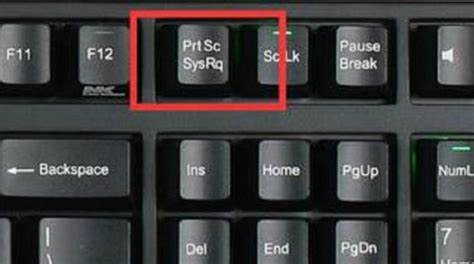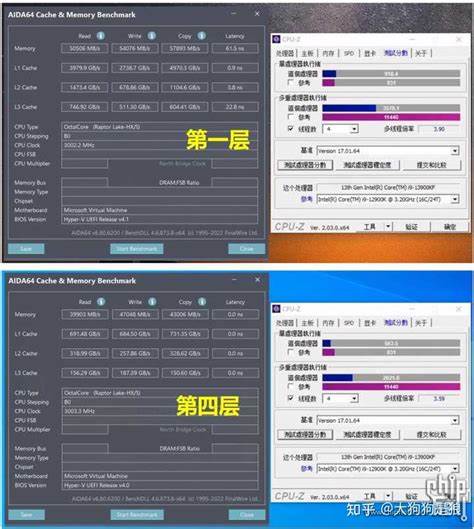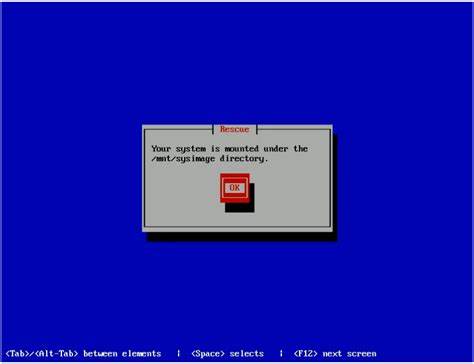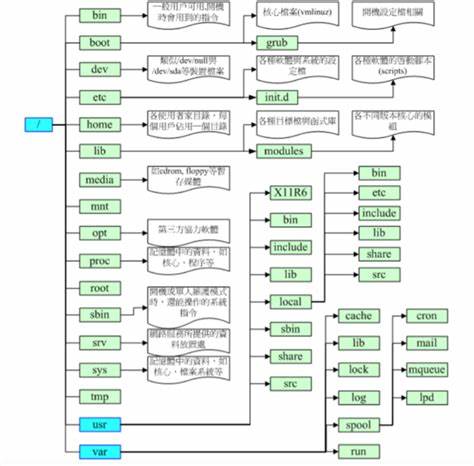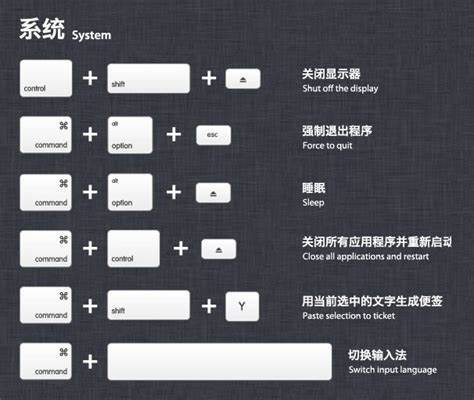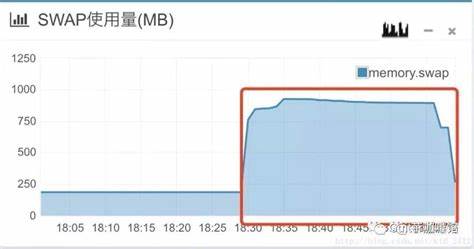linuxssh远程连接教程(ssh连接linux的方法)
- linux
- 2024-03-16 00:29:35
- 1293
## Linux SSH 远程连接教程
### 基本要素:
1. SSH 客户端:
- PuTTY(Windows)
- OpenSSH(Linux、macOS)
2. SSH 服务器:
- 已启用 SSH 服务的远程计算机
3. 远程计算机的 IP 地址或主机名:
- 用于连接到远程计算机
4. 用户名和密码:
- 远程计算机上的授权用户凭据
### 步骤:
1. 打开 SSH 客户端:
- 在 Windows 上,启动 PuTTY;在 Linux 或 macOS 上,打开终端并键入 ssh。
2. 输入远程计算机信息:
- 在 PuTTY 中,输入远程计算机的 IP 地址或主机名。 在终端中,使用以下命令:
ssh username@remote_ip_address_or_hostname
3. 提供密码:
- 出现提示时,输入远程计算机的密码。
4. 建立连接:
- 如果密码正确,将建立与远程计算机的 SSH 连接。
5. 执行命令或操作:
- 在连接终端中,可以执行命令、传输文件或执行其他操作。
### 示例:
示例 1:
- 使用 PuTTY 从 Windows 连接到远程 Linux 服务器:
PuTTY 中输入:remote_ip_address_or_hostname
密码提示:remote_user_password
示例 2:
- 使用 Linux/macOS 终端连接到远程计算机:
终端中输入:ssh username@remote_ip_address_or_hostname
密码提示:remote_user_password
示例 3:
- 通过 SSH 远程执行命令:
在连接终端中输入:ls -l
- 这将在远程计算机上列出当前目录中的文件和目录。
示例 4:
- 使用 SSH 传输文件:
在本地计算机上输入:scp local_file_path username@remote_ip_address_or_hostname:remote_file_path
- 这将把 local_file_path 从本地计算机传输到远程计算机上的 remote_file_path。
### 基本要素:
1. SSH 客户端:
- PuTTY(Windows)
- OpenSSH(Linux、macOS)
2. SSH 服务器:
- 已启用 SSH 服务的远程计算机
3. 远程计算机的 IP 地址或主机名:
- 用于连接到远程计算机
4. 用户名和密码:
- 远程计算机上的授权用户凭据
### 步骤:
1. 打开 SSH 客户端:
- 在 Windows 上,启动 PuTTY;在 Linux 或 macOS 上,打开终端并键入 ssh。
2. 输入远程计算机信息:
- 在 PuTTY 中,输入远程计算机的 IP 地址或主机名。 在终端中,使用以下命令:
ssh username@remote_ip_address_or_hostname
3. 提供密码:
- 出现提示时,输入远程计算机的密码。
4. 建立连接:
- 如果密码正确,将建立与远程计算机的 SSH 连接。
5. 执行命令或操作:
- 在连接终端中,可以执行命令、传输文件或执行其他操作。
### 示例:
示例 1:
- 使用 PuTTY 从 Windows 连接到远程 Linux 服务器:
PuTTY 中输入:remote_ip_address_or_hostname
密码提示:remote_user_password
示例 2:
- 使用 Linux/macOS 终端连接到远程计算机:
终端中输入:ssh username@remote_ip_address_or_hostname
密码提示:remote_user_password
示例 3:
- 通过 SSH 远程执行命令:
在连接终端中输入:ls -l
- 这将在远程计算机上列出当前目录中的文件和目录。
示例 4:
- 使用 SSH 传输文件:
在本地计算机上输入:scp local_file_path username@remote_ip_address_or_hostname:remote_file_path
- 这将把 local_file_path 从本地计算机传输到远程计算机上的 remote_file_path。
上一篇:linux远程ssh工具
下一篇:ssh远程登录linux怎么设置